
- •Понятие, цели, задачи и стандарты управления проектами.
- •2. Классификация и характеристики инновационного проекта.
- •4. Жизненный цикл проекта: фазы и этапы.
- •6. Функциональный и процессный подходы к управлению проектами.
- •7. Методология управления проектом.
- •8. Общая характеристика этапов и инструментов ств.
- •9. Проектный анализ: структура и состав.
- •10. Методы оценки и отбора инновационных проектов.
- •11. Разработка миссии, целей и задач проекта.
- •12. Уровни планирования проекта. Параметры проектных работ.
- •13. Структура декомпозиции работ.
- •15. Классификация затрат на реализацию проекта.
- •16. Правила и пример построения диаграммы Гантта.
- •17. Прямой анализ сетевого графика.
- •18. Обратный анализ сетевого графика.
- •Управление стоимостью проекта. Показатели метода освоенного объема.
- •Управление временем проекта. Анализ стоимости времени выполнения операции.
- •Понятие и классификация проектных рисков.
- •Качественный анализ рисков.
- •Количественный анализ рисков.
- •Типы и схемы организационных структур управления проектами.
- •Состав и структура проектной команды. Функции проект-менеджера.
- •1. Сущность, цели и функции логистики
- •2. Факторы, способствующие развитию логистики
- •3. Задачи, виды и миссия логистической деятельности
- •4. Функциональные области логистики
- •5. Уровни развития логистики в организации
- •6. Объекты исследования и управления в логистике
- •7. Виды и классификация логистических потоков
- •8. Логистические операции
- •9. Логистические функции: базисные, ключевые, поддерживающие
- •10. Логистическая стратегия и этапы ее разработки
- •11. Издержки и критерии эффективности логистической системы. 12. Иерархия построения интегрированной логистики. 13.Сущность, цели и задачи закупочной логистики
- •14. Функции и стратегическая роль закупок.
- •15. Планирование потребности в материальных ресурсах.
- •16. Модели оптимизации и дифференциации закупаемых материалов: анм и авс-анализ.
- •17. Стратегия и методы закупок.
- •18. Критерии и формы выбора поставщиков. Рейтинг поставщиков.
- •19. Правовые основы закупок. Базисные условия поставки
- •20. Объекты и субъекты транспортного процесса.
- •21. Цели и задачи транспортной логистики.
- •22. Виды магистрального транспорта и критерии их выбора.
- •23. Методы выбора перевозчика и расчет их рейтинга.
- •24. Системы транспортировки грузов.
- •25. Транспортные затраты и принципы перевозки грузов.
- •26. Транспортные тарифы. Транспортная документация.
- •27. Функции и классификация складов.
- •28. Система складирования и ее элементы. Формы складирования.
- •29. Логистический процесс на складе.
- •30. Проблемы организации и управления складом.
- •31. Оптимальное размещение и планировка склада
- •32. Показатели интенсивности и эффективности работы склада
- •33. Технология штрихового кодирования продукции
- •34. Рациональное размещение товаров на складе. Принцип Парето
- •35. Причины создания запасов. Виды запасов и их функции
- •36. Проблемы управления запасами и методы их решения
- •37.Структуризация, контроль и регулирование запасов
- •38. Определение оптимального размера заказа и интервала времени между заказами
- •39. Основные системы управления запасами и их характеристика
- •40. Графики движения запасов в суз-1
- •41. Графики движения запасов в суз-2
- •42.Логистические системы распределения: понятие, виды и задач
- •43. Функции и показатели логистического канала распределения
- •44. Методы распределения готовой продукции
- •45. Характеристика модели xyz-анализа
- •46. Роль, задачи и виды логистического сервиса
- •47. Проблемы обслуживания потребителей и методы их решения
- •48. Оптимизация уровня логистического сервиса
- •50. Процессы логистического администрирования
- •1. Организационно-правовые формы предприятий
- •2. Понятие и формы лизинга
- •3. Состав и структура основного капитала
- •4. Процесс формирования прибыли
- •5. Понятие и показатели рентабельности
- •6. Жизненный цикл предприятия
- •7. Состав и структура оборотного капитала
- •8. Понятие и структура себестоимости продукции
- •9. Учет и оценка основных фондов
- •10. Доходы предприятия
- •11. Понятие и структура прибыли
- •12. Расходы предприятия
- •13. Определение и учет выручки
- •14. Налогообложение на предприятии
- •15. Показатели эффективности использования опф
- •16. Финансовый анализ деятельности предприятия. Модель Дюпона.
- •17. Оценка основного капитала
- •18. Показатели эффективности использования оборотного капитала
- •19. Износ и амортизация основного капитала
- •20. Методы начисления амортизации.
- •21. Ценообразование на предприятии
- •22. Методы ценообразования.
- •23. Структура себестоимости продукции
- •24. Модель безубыточности производства
- •25. Процедуры банкротства. Модель Альтмана.
- •1 Определение бизнес-плана и его роль в современном предпринимательстве
- •2 Цели, задачи, функции и принципы бизнес-планирования
- •3 Назначение бизнес-плана. Участники процесса бизнес-планирования
- •4 Структура и последовательность разработки бизнес-плана
- •5 Общие требования к бизнес-плану
- •6 Организация процесса бизнес-планирования
- •7 Резюме (краткое описание проекта)
- •8 Характеристика. Виды товаров (услуг).
- •9 Исследование и анализ рынка сбыта
- •10 Конкуренция и конкурентное преимущество
- •11 План маркетинга.
- •12 План производства.
- •13 Организационный план.
- •1. Организационная структура фирмы:
- •2. Рабочая сила, не связанная с управлением:
- •3. Управленческий персонал:
- •4. Кадровая политика фирмы:
- •14 Оценка риска и страхование.
- •15 Финансовый план.
- •Оперативный план.
- •План (отчет) о дохода и расходах.
- •План (отчет) о движении денежных средств.
- •Балансовый отчёт.
- •16 Типичные ошибки в бизнеспланировании
11. Разработка миссии, целей и задач проекта.
12. Уровни планирования проекта. Параметры проектных работ.
13. Структура декомпозиции работ.
Work (Работа) — непрерывное физическое или умственное усилие, направленное на преодоление препятствий и достижение целей или результатов; специфическая задача, обязанность, функция или задание, часто являющиеся частью фазы или другой, большей по объему работы; что-то, производимое или выполняемое в результате усилия или применения навыков (квалификации).
Breakdown (Декомпозиция) — разделение на части или категории, выделение простых составляющих.
Structure (Структура) — фиксированное упорядоченное множество объектов и отношений между ними, классификация чего-либо по заданному основанию.
Эти определения означают, что Структура Декомпозиции Работ (WBS) имеет следующие характеристики:
Описывает с необходимой точностью содержание работ по проекту;
Определяет весь объем работ по проекту;
Формируется в виде иерархической структуры (проект декомпозируется на пакеты/субпакеты и т. д. работ).
Представляет объем работ по пакету как перечень работ, имеющих измеримый или сравнимый результат.
Имеет объективный или измеримый результат, который рассматривается как результат работы по пакету или совокупность результатов работ
14. Матрица ответственности и матрица ресурсов.
15. Классификация затрат на реализацию проекта.
16. Правила и пример построения диаграммы Гантта.
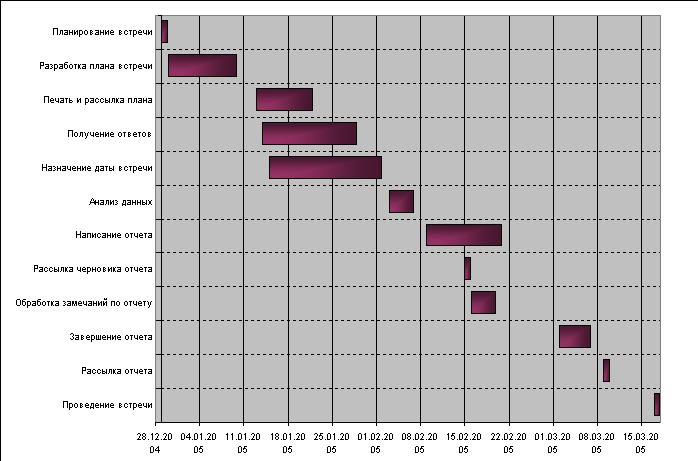
Чтобы создать диаграмму Ганта, надо выполнить следующие действия.
Введите данные, как показано на рисунке 1. В ячейке D2 содержится формула, которая была скопирована во все строки, расположенные ниже: = B2 + C2 - 1.
С помощью средства Мастер диаграмм постройте линейчатую диаграмму на основе данных диапазона А2:С13.
На втором шаге работы средства Мастер диаграмм выберите опцию Ряды в столбцах. Обратите внимание, что Excel неправильно использует данные первого столбца в качестве меток оси категорий.
На втором шаге работы средства Мастер диаграмм щелкните на вкладке Ряд и добавьте новый ряд данных. Затем укажите такие ряды для диаграммы
Ряд 1: В2:В13
Ряд 2: С2:С13
Подписи по оси Х: А2:А13
На третьем шаге работы средства Мастер диаграмм удалите легенду, а затем щелкните на кнопке Готово для создания внедренной диаграммы.
Измените высоту диаграммы так, чтобы все метки оси были видны. Этого можно добиться также путем использования более мелкого шрифта.
Активизируйте диалоговое окно Формат оси для горизонтальной оси. Скорректируйте максимальное и минимальное значения шкалы горизонтальной оси соответственно для самой ранней и самой поздней даты из данных. Можно также изменить формат меток оси.
Активизируйте диалоговое окно для вертикальной оси, во вкладке Шкала выберите опцию Обратный порядок категорий, а также установите флажок опции Пересечение с осью Y (значений) в максимальной категории.
Выберите первый ряд данных и активизируйте диалоговое окно Формат ряда данных. Во вкладке Вид установите такие опции: Граница: Нет, Заливка: прозрачная. В результате Вы сделаете этот ряд невидимым.
При необходимости добавьте другие атрибуты форматирования.
